- Dôvodom, prečo váš prehliadač využíva vysoké zdroje CPU, môžu byť poškodené rozšírenia alebo nesprávne nastavenia prehliadača.
- Rýchlym spôsobom, ako tento problém vyriešiť, je vypnúť funkciu hardvérovej akcelerácie v nastaveniach prehliadača.
- Spustenie vstavaného procesu odstraňovania problémov v niektorých prehliadačoch môže tiež normalizovať využitie procesora.
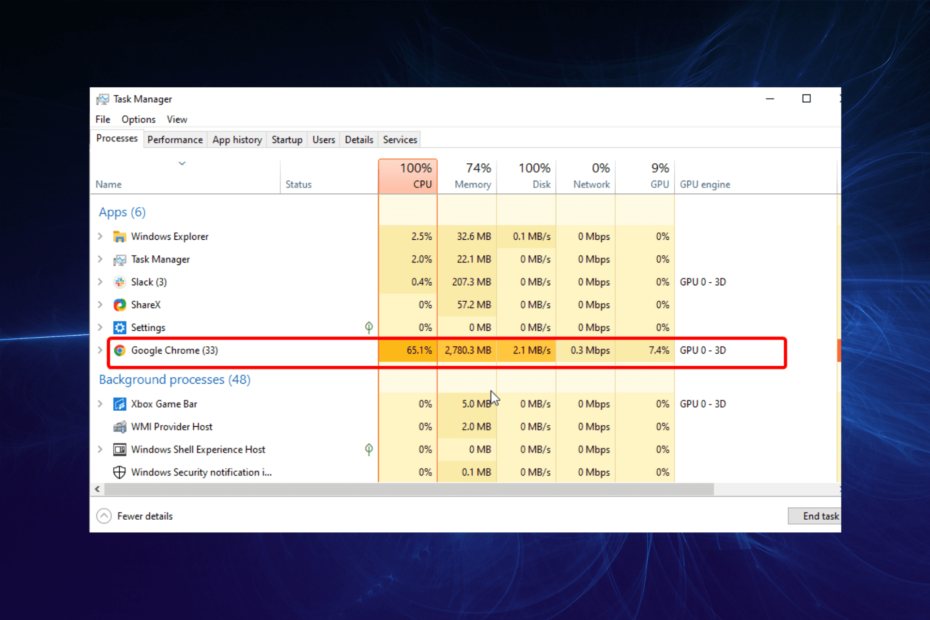
- Jednoduchá migrácia: použite asistenta Opera na prenos odchádzajúcich údajov, ako sú záložky, heslá atď.
- Optimalizujte využitie zdrojov: vaša pamäť RAM sa využíva efektívnejšie ako v iných prehliadačoch
- Vylepšené súkromie: integrovaná bezplatná a neobmedzená sieť VPN
- Žiadne reklamy: vstavaný blokovač reklám zrýchľuje načítanie stránok a chráni pred ťažbou údajov
- Priateľské k hrám: Opera GX je prvý a najlepší prehliadač na hranie hier
- Stiahnite si Operu
Prehliadače sú jednou z najdôležitejších aplikácií na počítačoch. Nemali by však využívať príliš veľa cenných zdrojov.
Aj keď je pravda, že existujú prehliadače s nízkou spotrebou pamäte, o niektorých je známe, že využívajú vysoký procesor buď pri spustení alebo počas relácií prehliadania.
To značne spomaľuje váš počítač a spôsobuje sériu problémov. Táto príručka vám ukáže, ako efektívne vyriešiť problém v rôznych prehliadačoch.
Prečo môj prehliadač zaberá toľko procesora?
Váš prehliadač väčšinou zaznamenáva vysoké využitie procesora kvôli svojim aktivitám. Napríklad, ak otvoríte príliš veľa kariet naraz, bude to mať za následok hromadenie zdrojov.
Príčinou problému môže byť aj streamovanie videa a používanie príliš veľkého množstva rozšírení prehliadača.
Nakoniec to môže byť čisto na vašom prehliadači buď predvolenou požiadavkou, nesprávnym nastavením alebo prítomnosťou poškodených súborov, najmä vysokým využitím zdrojov pri spustení.
Ktorý prehliadač využíva najmenej procesora?
Najlepší moderný prehliadač s najmenším zaťažením procesora je nepochybne OperaGX. Prehliadač spotrebúva menej zdrojov napriek tomu, že obsahuje množstvo vynikajúcich funkcií.
Aplikácia je na začiatok ľahká, ale má intuitívne obmedzovače CPU a RAM, ktoré ešte viac znižujú využitie. Pre každú kartu môžete nastaviť vlastný limit.
Nielen to, ale môžete tiež prispôsobiť, akú šírku pásma môže váš prehliadač používať. Povolenie týchto funkcií bude mať za následok špičkový výkon prehliadača s minimálnym dopadom.
Toto malé využitie zdrojov je dôvodom, prečo je jedným z najlepšie prehliadače pre staré a pomalé počítače. Microsoft Edge je ďalší prehliadač, ktorý sa približuje počítačom so systémom Windows pre minimálne využitie procesora.

Opera GX
Rýchlo načítajte stránky úpravou využitia pamäte a šírky pásma!
Ako zabránim tomu, aby môj prehliadač využíval toľko CPU?
1. Ako zastaviť vysoké využitie procesora Firefoxu pri spustení
1.1. Reštartujte Firefox v režime riešenia problémov
- Spustite Firefox a kliknite na tlačidlo menu (tri vodorovné čiary) v pravom hornom rohu.
- Vyberte Pomoc možnosť.
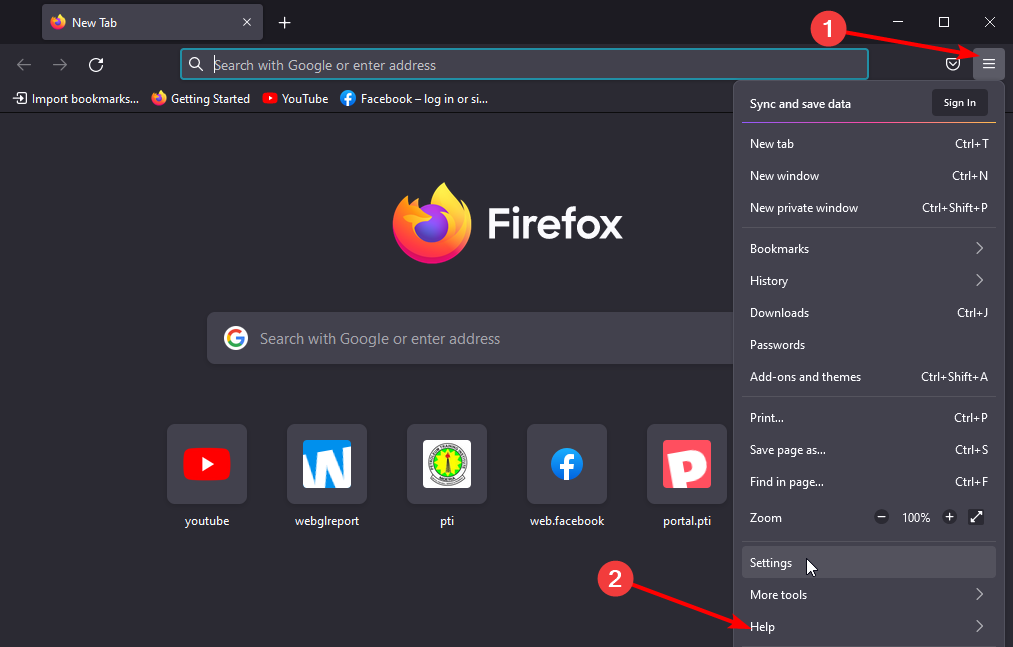
- Vyber Režim riešenia problémov… možnosť.
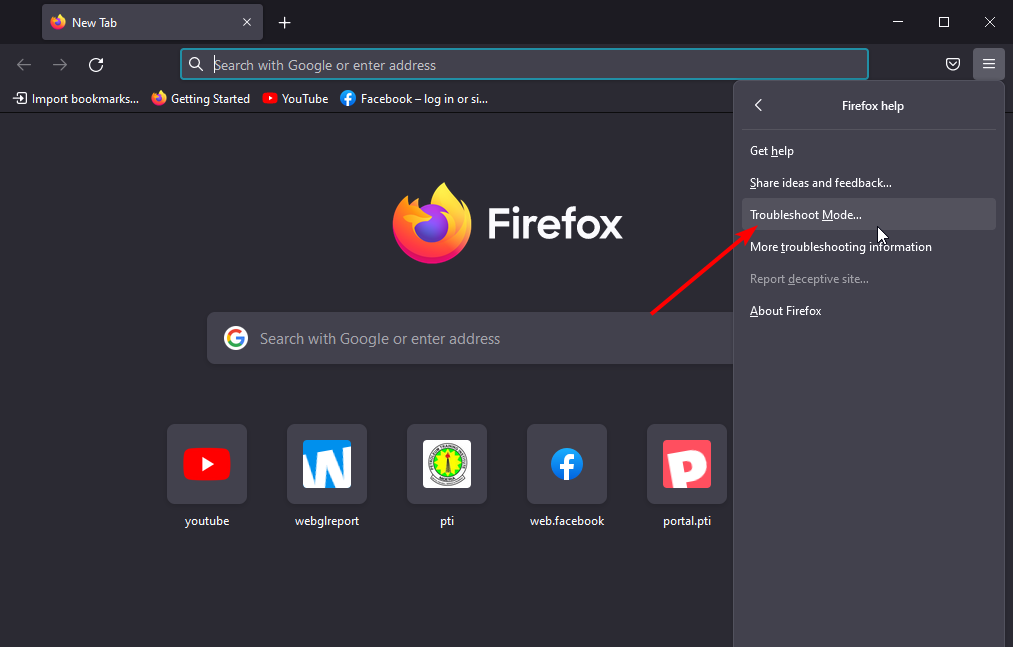
- Teraz kliknite na Reštart po zobrazení výzvy na potvrdenie akcie.
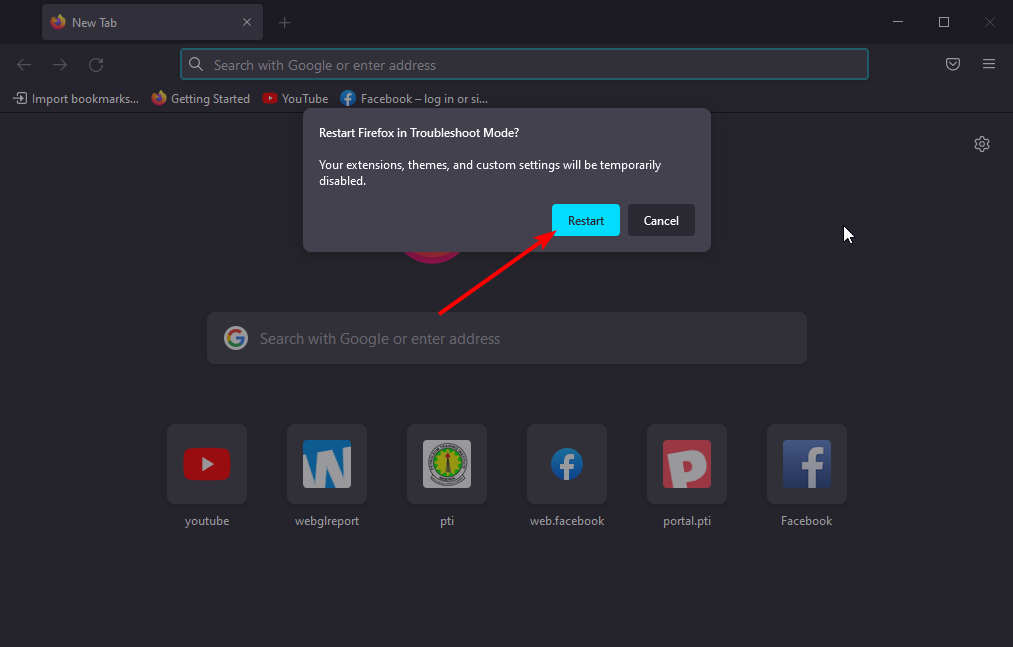
Poškodené rozšírenia alebo stiahnuté témy môžu byť dôvodom vysokého využitia procesora pri spustení prehliadača Firefox.
Reštartovanie Firefoxu v režime riešenia problémov vám pomôže spustiť prehliadač so zakázanými všetkými témami, rozšíreniami a vlastnými nastaveniami. Teraz môžete skontrolovať, či je problém vyriešený.
1.2. Odinštalujte a znova nainštalujte Firefox
- Stlačte tlačidlo Windows+ jaklávesy do aplikácie Nastavenia.
- Vyberte Aplikácie možnosť.
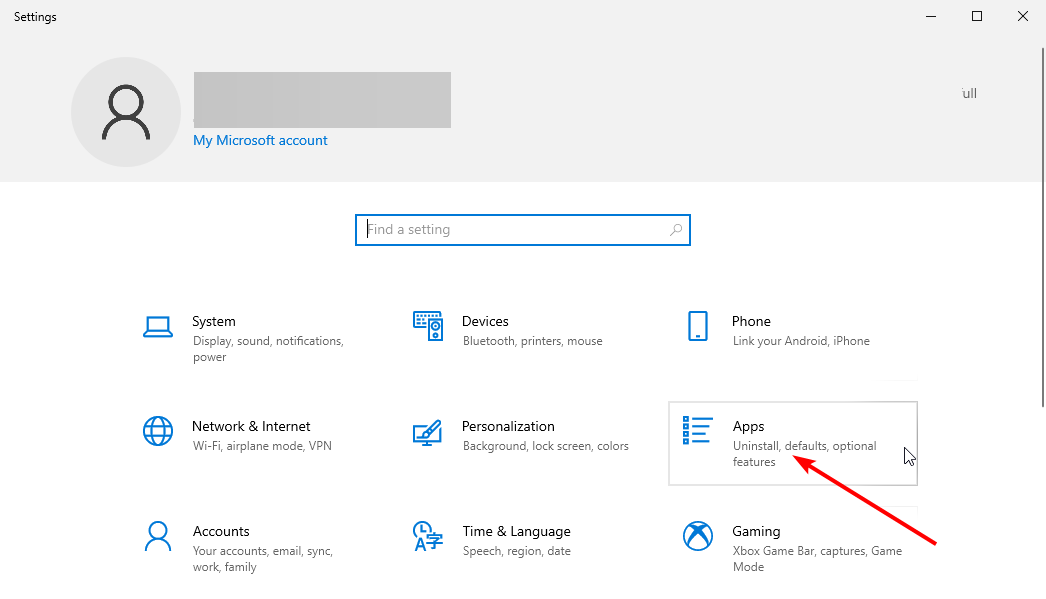
- Prejdite nadol na Firefox a kliknite naň.
- Kliknite na Odinštalovať možnosť.
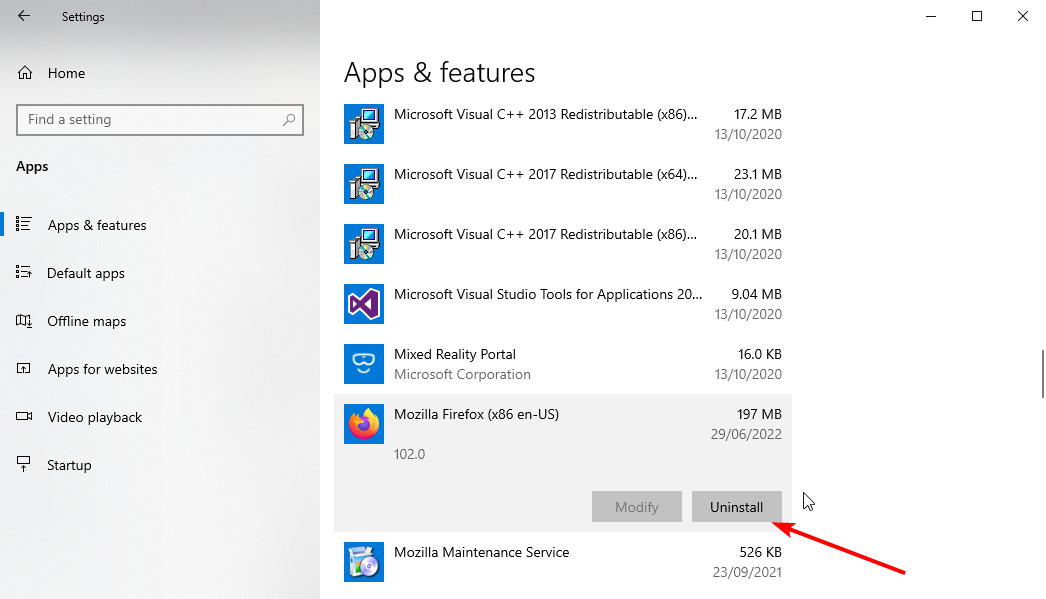
- Ísť do Oficiálna stránka Firefoxu a stiahnite si inštalačný program Firefoxu.
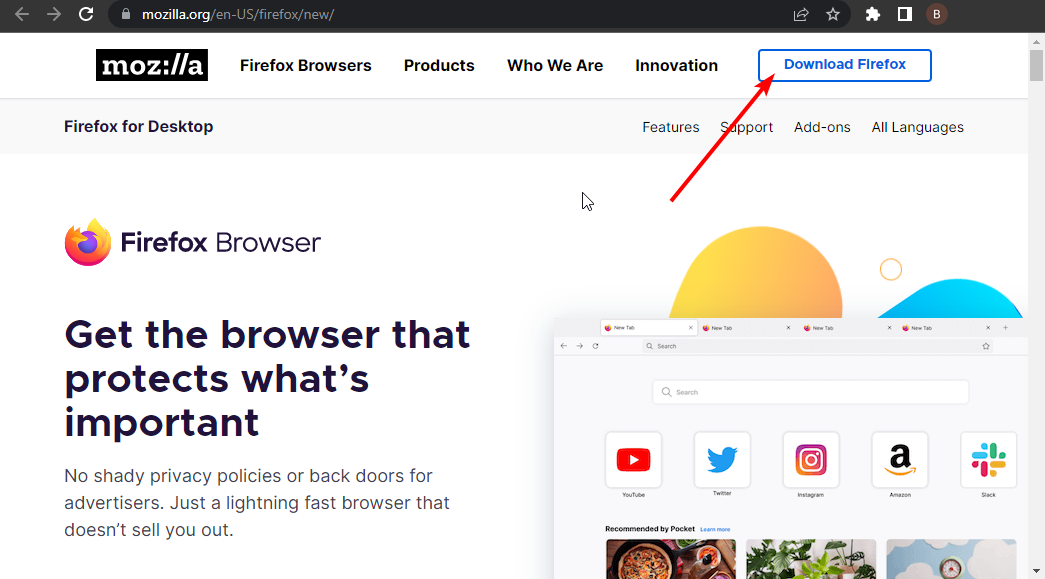
- Kliknite na stiahnutý súbor a dokončite proces podľa jednoduchých pokynov na obrazovke.
Tip odborníka: Niektoré problémy s počítačom je ťažké vyriešiť, najmä pokiaľ ide o poškodené úložiská alebo chýbajúce súbory systému Windows. Ak máte problémy s opravou chyby, váš systém môže byť čiastočne poškodený. Odporúčame vám nainštalovať Restoro, nástroj, ktorý naskenuje váš stroj a zistí, v čom je chyba.
Kliknite tu stiahnuť a začať s opravou.
Ak prehliadač Firefox pri spustení v systéme Windows 11/10 po reštarte v režime riešenia problémov stále zaznamenáva vysoké využitie procesora, je možné, že prehliadač alebo niektoré z jeho súborov sú poškodené.
V takom prípade je najlepším riešením odinštalovať a znova nainštalovať prehliadač.
2. Ako zastaviť vysoké využitie procesora prehliadača Google Chrome v systéme Windows 11/10?
2.1. Zakázať/odstrániť nepotrebné rozšírenia
- Spustite Chrome a kliknite na tlačidlo menu (tri zvislé bodky) v pravom hornom rohu.
- Vyberte Viac nástrojov možnosť.
- Vyberte si Rozšírenia.
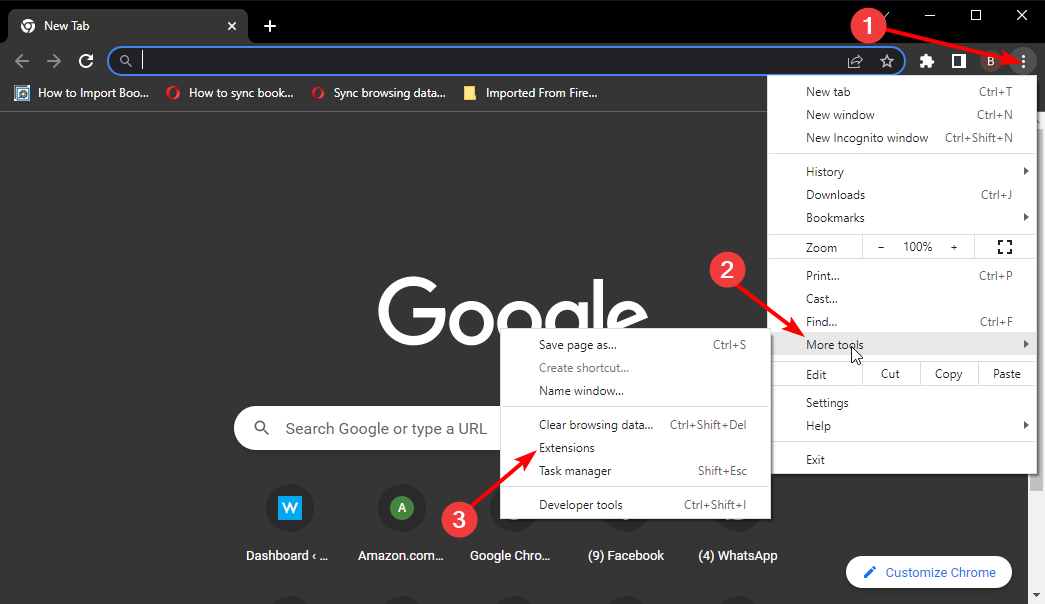
- Prepnutím prepínača pred rozšíreniami dozadu ich deaktivujete.
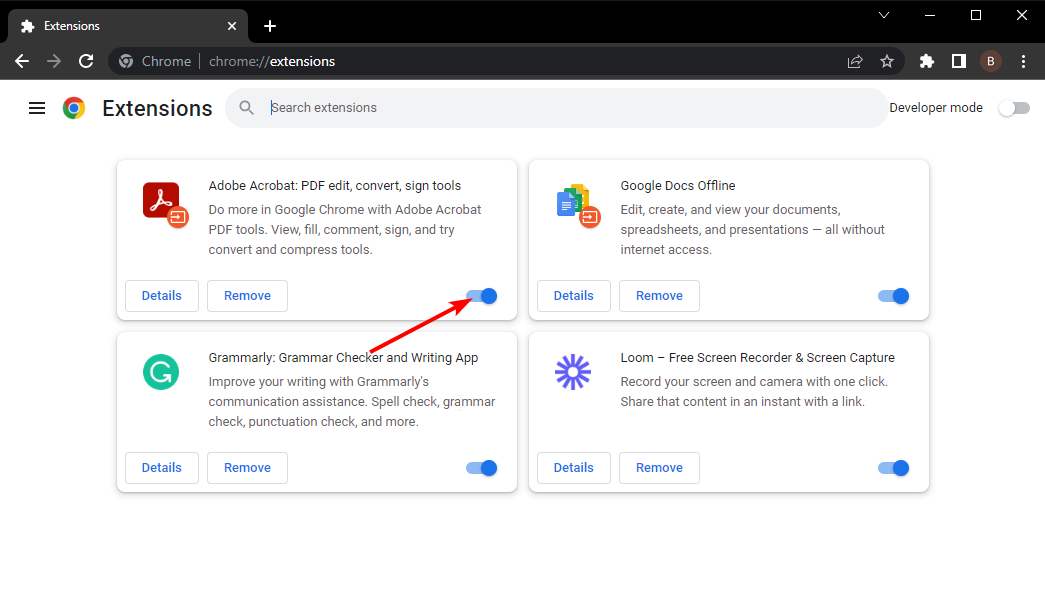
- Kliknite na Odstrániť tlačidlo na ich úplné odstránenie.
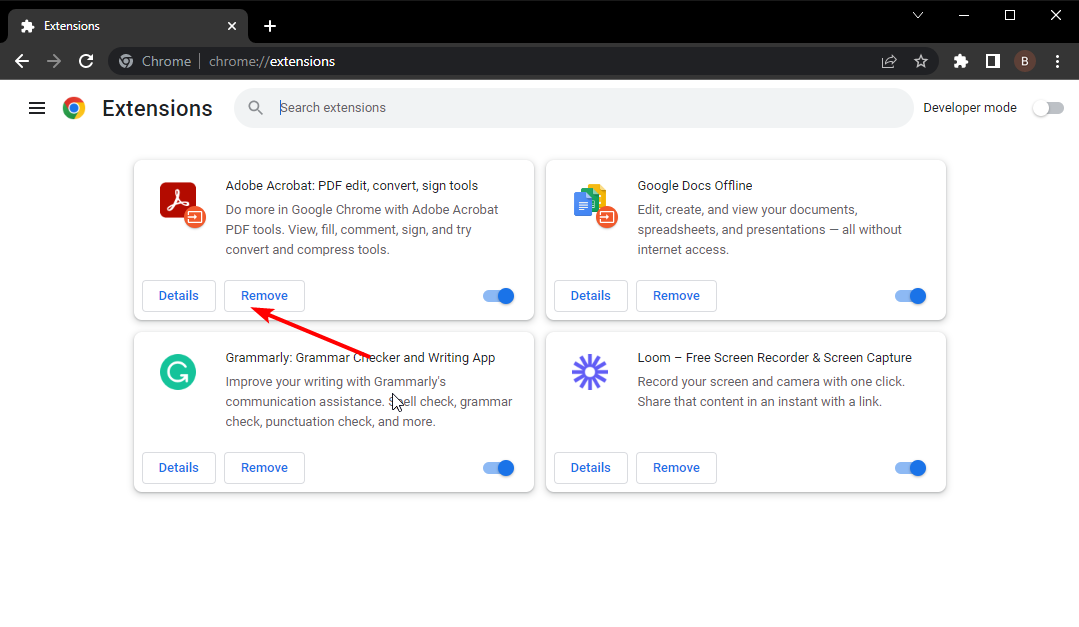
Rozšírenia pomáhajú zlepšiť funkčnosť prehliadača, ale iba zvyšujú jeho využitie zdrojov. A to môže byť dôvod, prečo Chrome využíva veľa zdrojov vášho procesora.
2.2. Zakázať hardvérovú akceleráciu
- Spustite Chrome a kliknite na tlačidlo menu.
- Vyberte nastavenie možnosť.
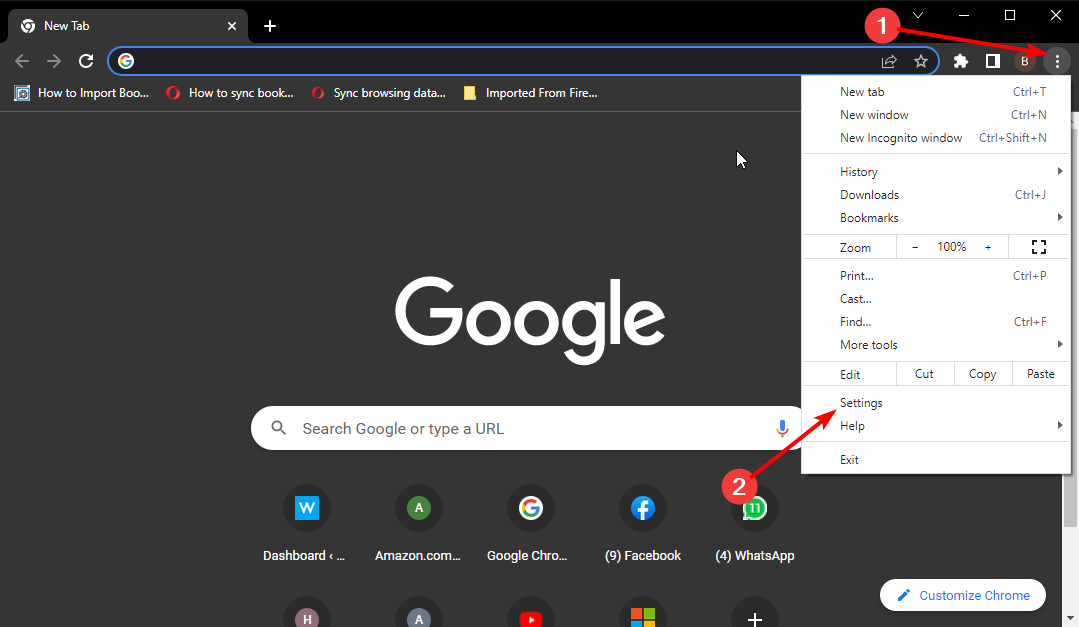
- Kliknite na Systém možnosť na ľavej table.
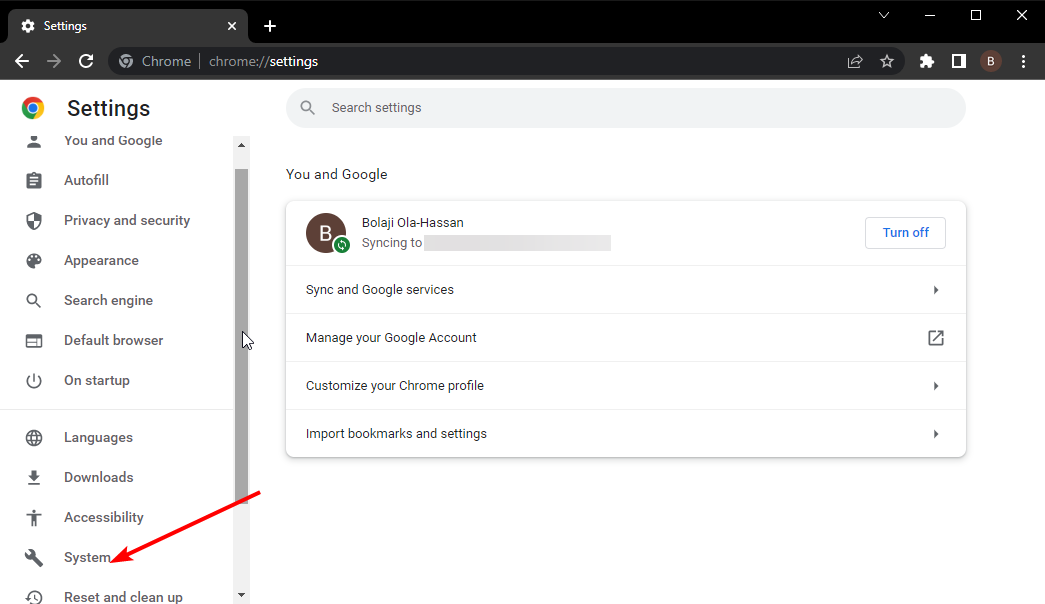
- Nakoniec prepnite prepínač predtým Použite hardvérovú akceleráciu, ak je k dispozícii dozadu, aby ste ho deaktivovali.
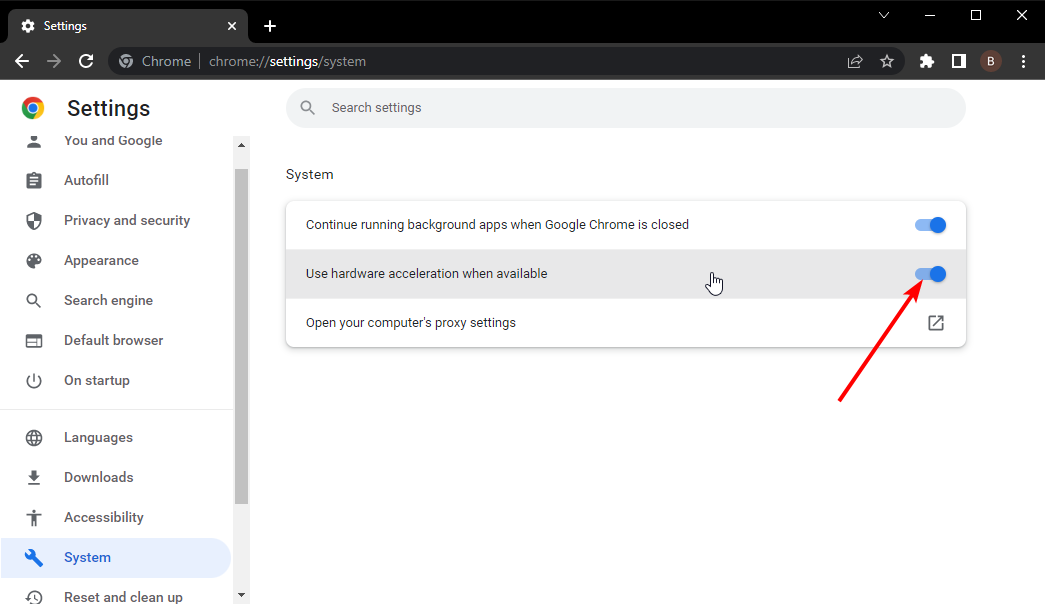
Ak prehliadač Chrome zaznamenáva vysoké využitie procesora pri prehliadaní internetu, najmä stránok na streamovanie videa, problém môže spôsobovať hardvérová akcelerácia.
Aj keď táto funkcia zlepšuje váš zážitok zo streamovania videa, niekedy zaťažuje váš procesor.
- Problémy s čiernou obrazovkou prehliadača Google Chrome: 7 spôsobov, ako ich vyriešiť v roku 2022
- Máte problémy s Chrome VPN? Tu je návod, ako ich napraviť
2.3. Obnovte predvolené nastavenie prehliadača Chrome
- Kliknite na tlačidlo menu v pravom hornom rohu prehliadača Chrome.
- Vyber nastavenie možnosť.
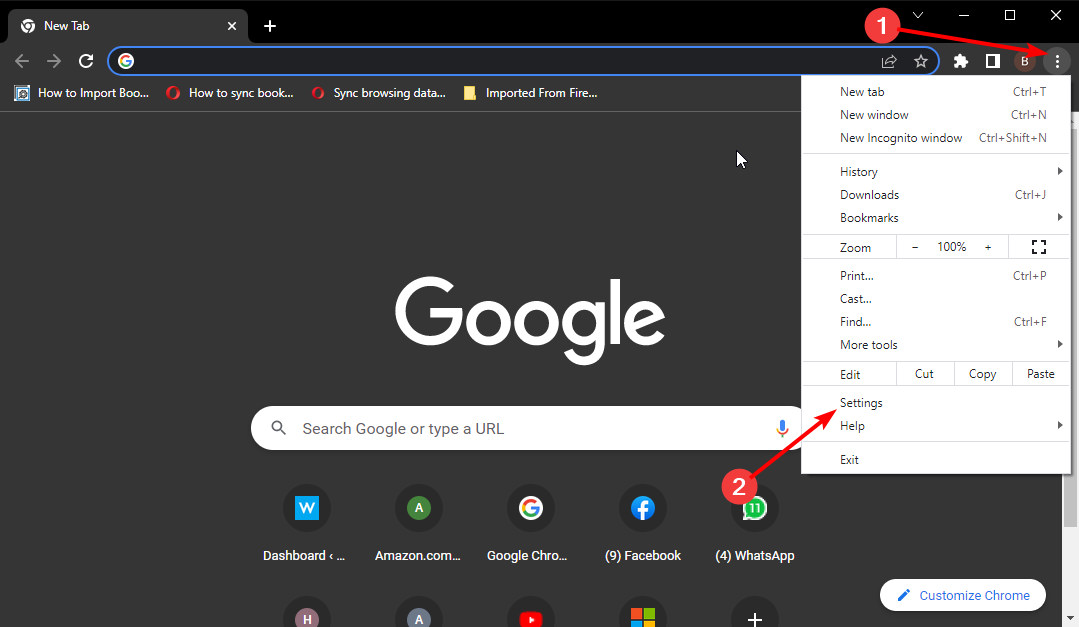
- Kliknite na Resetovať a vyčistiť možnosť na ľavej table.
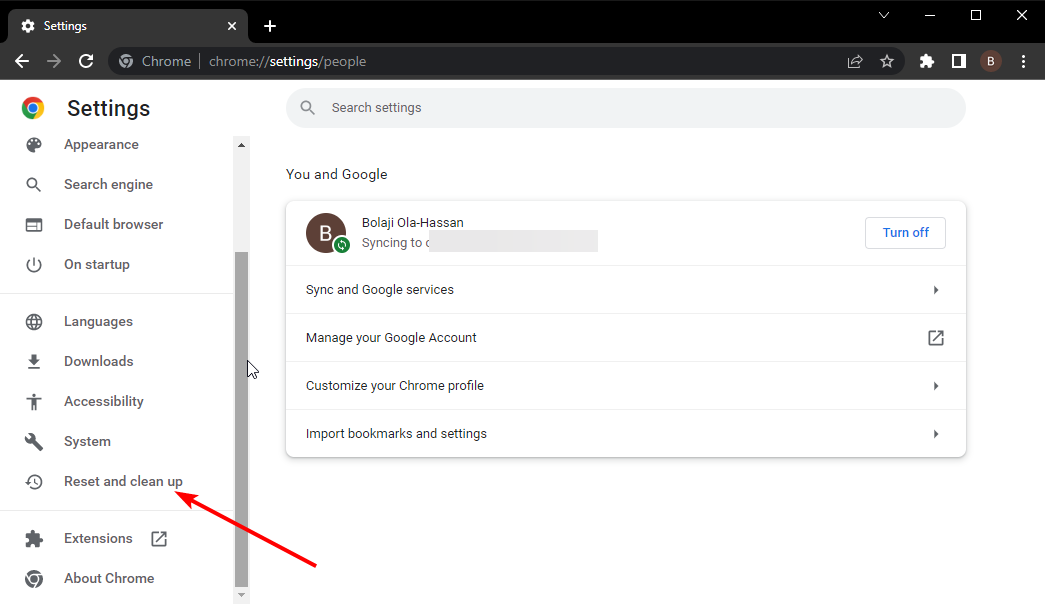
- Vyberte Obnovte nastavenia na pôvodné predvolené hodnoty.
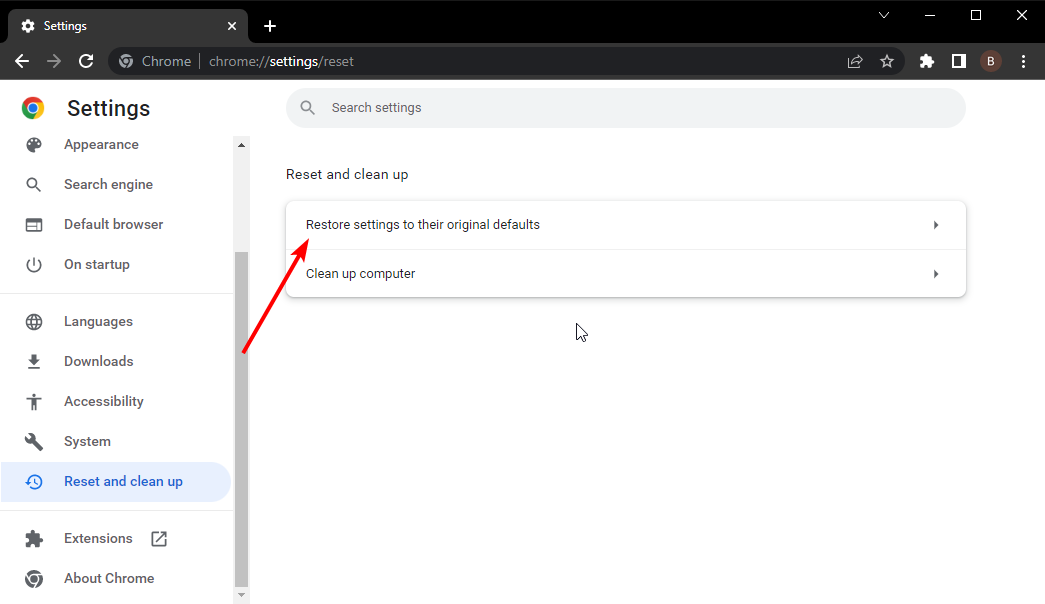
- Nakoniec kliknite na Obnoviť nastavenia po zobrazení výzvy.
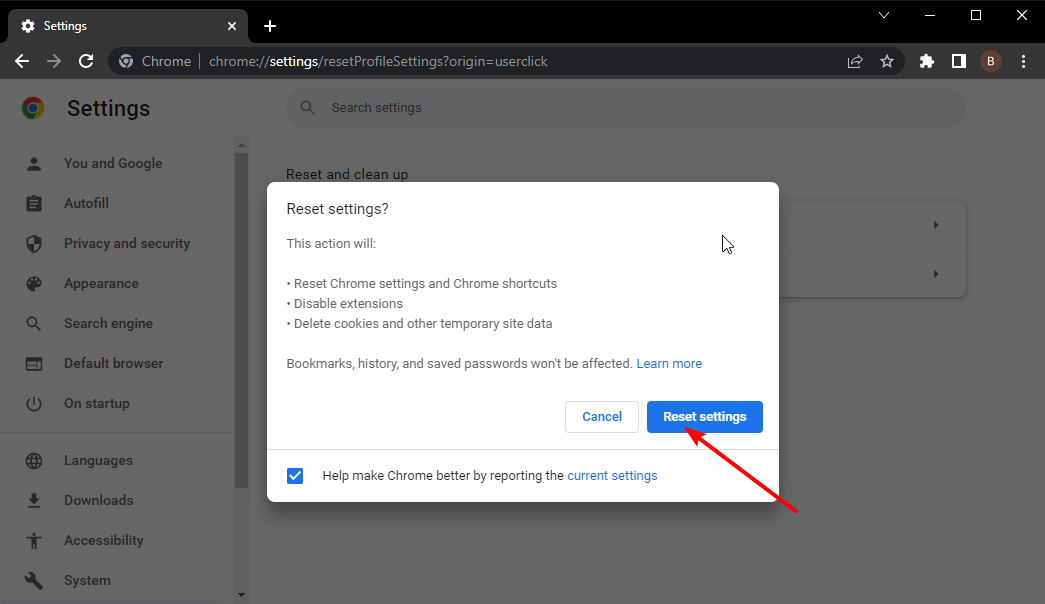
Ak všetky opravy nedokážu zastaviť vysoké využitie procesora v prehliadači Chrome, mali by ste zvážiť obnovenie nastavení. Pomôže to zvrátiť všetky zmeny, ktoré ste vykonali a spôsobili problém.
Prečo je môj procesor vyťažený na 100 a nič nebeží?
Existujú rôzne dôvody, prečo môže byť využitie procesora maximálne bez spustenia akéhokoľvek programu. Významnou príčinou je vírus alebo škodlivý softvér využívajúci zdroje na pozadí.
Ak by ste to nechali bez dozoru, mohlo by to poškodiť váš počítač. Ak chcete opraviť Využitie procesora na 100 %, keď nič nebeží, odporúčame vám použiť silný antivírus, ako je napr ESET NOD32 na skenovanie počítača.
Keď prehliadač používa vysoký procesor, spotrebúva cenné zdroje, ktoré váš počítač potrebuje na iné procesy. Pomocou vyššie uvedených opráv by ste mali byť schopní obnoviť normálny stav počítača.
Upozorňujeme, že opravy, ako je zakázanie rozšírení a odinštalovanie prehliadača, riešia problém s vysokým využitím procesora v iných moderných prehliadačoch, ako je Brave.
Pozrite si náš zoznam ľahké prehliadače na počítači so systémom Windows uvoľniť cenné zdroje pre iné aktivity.
Neváhajte a dajte nám vedieť opravu, ktorá vám pomohla vyriešiť problém, v komentároch nižšie.
 Stále máte problémy?Opravte ich pomocou tohto nástroja:
Stále máte problémy?Opravte ich pomocou tohto nástroja:
- Stiahnite si tento nástroj na opravu počítača na TrustPilot.com hodnotené ako skvelé (sťahovanie začína na tejto stránke).
- Kliknite Spustite skenovanie nájsť problémy so systémom Windows, ktoré by mohli spôsobovať problémy s počítačom.
- Kliknite Opraviť všetko na opravu problémov s patentovanými technológiami (Exkluzívna zľava pre našich čitateľov).
Restoro bol stiahnutý používateľom 0 čitateľov tento mesiac.


